CoinGateプラグイン2022– Easy WooCommerce Cryptocurrency Payment Gateway
公開: 2022-05-16eコマースストアに暗号通貨の支払い方法を追加しますか? そして、どれが最高のWooCommerce暗号通貨支払いゲートウェイプラグインであるか疑問に思いますか? 次に、 CoinGateWooCommerceプラグインの正直なレビューを紹介します。
最近、暗号は大きな誇大宣伝になっています。 誰もがそれについて話しているだけでなく、多くの人が暗号通貨を受け入れるためにビジネスを取引および拡大しています。
これで、新しい支払い方法(暗号通貨)をWooCommerceストアに簡単に追加できます。 購入者は、暗号通貨を使用してストアから物理的またはデジタルの商品を購入できます
ここでは、CoinGateという名前のWooCommerce用の最高の暗号通貨プラグインの1つを紹介します。 このプラグインはWooCommerceとシームレスに統合され、暗号通貨の支払いを受け入れることができます。
それでも、このプラグインを確認して、プラグインについて知っておく必要のあるすべてを見てみましょう。 さて、ここでは、このCoinGate WooCommerceの詳細なレビューで、その主要な機能、インストール、サポートなどについて説明します。
さあ、飛び込みましょう!
A. CoinGateとは何ですか? - 概要
CoinGateは、暗号資産を購入、販売、取引するための人気のある取引プラットフォームです。 2014年に、Dmitrijus Borisenka、Irmantas Baciulis、JonasGilesによって設立されました。
CoinGateは、取引プラットフォームを提供するだけでなく、ギフトカード小売業者と暗号通貨支払いゲートウェイのためのオールインワンプラットフォームも提供します。
WooCommerceストアがさまざまな暗号通貨を支払いとして受け入れることを可能にする公式のWordPressプラグインが付属しています。
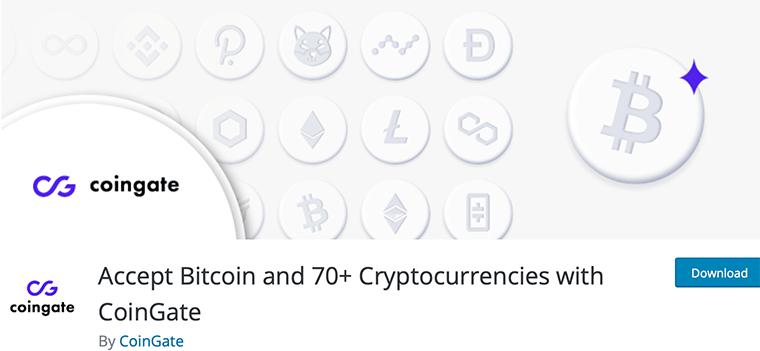
暗号が新しいデジタルマネーであるため、CoinGateはこれまでに900以上のアクティブなインストールを収集することができました。 ここで、CoinGateは単なるプラグインではなく、1回の支払いで複数の暗号資産を売買するためのプラットフォームでもあります。
それがプラグインであると言えば、オンラインビジネスの暗号支払いを設定するための複数のオプションを提供します。 さらに、ビットコイン、ライトコイン、ドージ、およびその他の暗号通貨をすばやく簡単に受け入れることができます。
最高のことは、WooCommerceプラグインとうまく統合できることです。 これにより、WooCommerceショッピングカートシステムを使用する店舗は、暗号通貨を支払いとして簡単に受け入れることができます。
CoinGateはWooCommerceストアとどのように連携しますか?
このレビューを進める前に、まずCoinGateがWooCommerceストアとどのように連携するかを見てみましょう。
たとえば、顧客がオンラインショップから100ユーロの商品を購入したとします。 彼らは後でCoinGate支払いオプションを介して暗号資産で請求書を支払うことを選択します。
これで、注文がBlesta Webストアで生成され、顧客はCoinGate支払いウィンドウにリダイレクトされます。 その後、顧客が取得する価格は、現在の市場レートに従ってリアルタイムで計算されます。
最後に、顧客は暗号通貨ウォレットで支払いを行います。 その後、支払いが行われた直後に、両方に確認通知が届きます。
通知により、98.7ユーロ(100ユーロから1.0%の定額料金を差し引いた額)または0.001BTCがクレジットされます。 また、支払われた金額を返金することはできません。
ただし、覚えておく必要があることの1つは、暗号通貨の支払いを受け入れるには、CoinGateビジネスアカウントを確認するか、トライアルKYCに合格する必要があるということです。
このように、CoinGateはWooCommerceストアと連携して、暗号通貨の支払いを簡単かつ迅速に受け入れるのに役立ちます。
B.CoinGateの主な機能
これで、CoinGateが何であるかを少し垣間見ることができました。 利用可能な機能のいくつかを見ていきましょう。
- これは完全に自動化された支払いゲートウェイであり、設定するだけで忘れることができます。
- それを使用して購入するたびに、自動支払い確認(即時)と注文ステータスの更新を受け取ります。
- 顧客が支払う70以上の暗号通貨から選択できるようにします–ビットコイン、イーサ、ライトコイン、ドージ、XRP、ライトニングネットワークなど。
- 価格は現地の法定通貨で設定でき、支払い額はリアルタイムの為替レートを使用して暗号通貨で計算されます。
- 請求書の有効期限を最大24時間延長しましょう。
- 各暗号資産の決済通貨と支払いオプションを選択できます。
- 失敗した支払いは、請求書から直接返金されます。
- Testnetビットコインでテキストメッセージを送信するためのサンドボックス環境を提供します。
- 請求書を完全にカスタマイズできます–暗号通貨の無効化/有効化、請求書での位置の変更など。
- わずかな過少支払いを受け入れることができます。
- 定期的な料金やセットアップ料金は請求されません。
C. CoinGateプラグインはどのように機能しますか?
このセクションでは、CoinGateがどのように機能するかを見ていきます。 前述のように、CoinGateは使いやすいプラグインであり、暗号通貨の支払いをWooCommerceストアに統合する方法に関する精力的な知識を必要としません。
ステップ1:CoinGateでアカウントを作成する
暗号支払いを受け入れるWooCommerceストアのインストールとセットアップを開始する前に、まずCoinGateでアカウントを作成する必要があります。
そのためには、CoinGateの公式ホームページにアクセスし、下の画像に示すように[サインアップ]ボタンをクリックする必要があります。
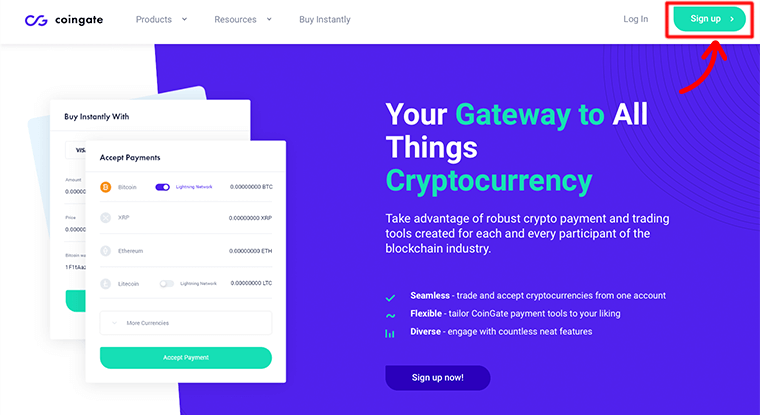
これにより、別のページにリダイレクトされ、設定するアカウントの種類を選択するように求められます。 2つのオプションがあります–個人またはビジネスから選択します。
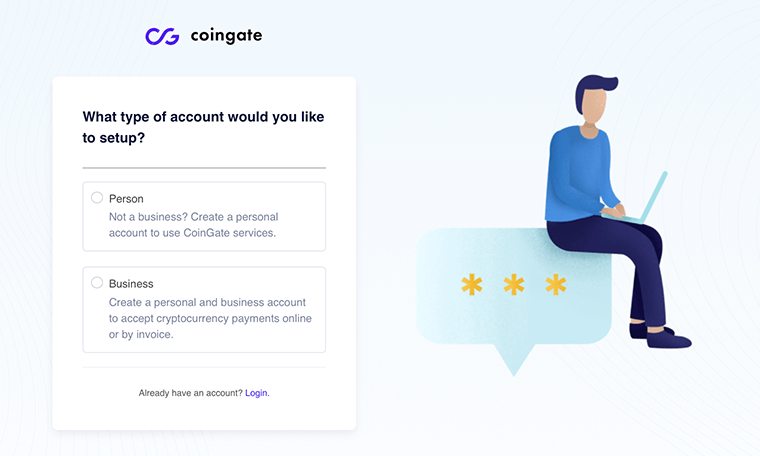
ここでは、暗号通貨がビジネスのオンライン支払いを受け入れるようにしたいので、ビジネスオプションを使用します。
希望のアカウントタイプを選択すると、「登録国はどこですか?」というメッセージが表示されます。 。 あなたの国が暗号通貨をサポートしていない場合、アカウントを作成するためにさらに先に進むことができないため、この質問は非常に重要です。
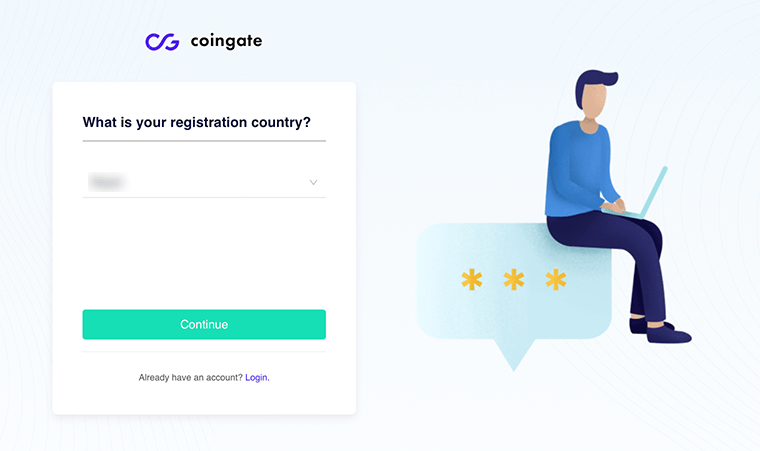
したがって、あなたの国があなたの国内で暗号通貨を取引することを許可していることを確認する必要があります。 あなたの国が暗号支払いをサポートしているかどうかを知るには、このサポートされている国のページをご覧ください。
国を選択したので、このプロセスをさらに進めるには、[続行]ボタンをクリックすることを忘れないでください。
ユーザーと購入の利用規約を注意深く読んだ後、 Google 、 Facebook、または電子メールのいずれかを介して新しいアカウントを作成する方法を選択する時が来ました。
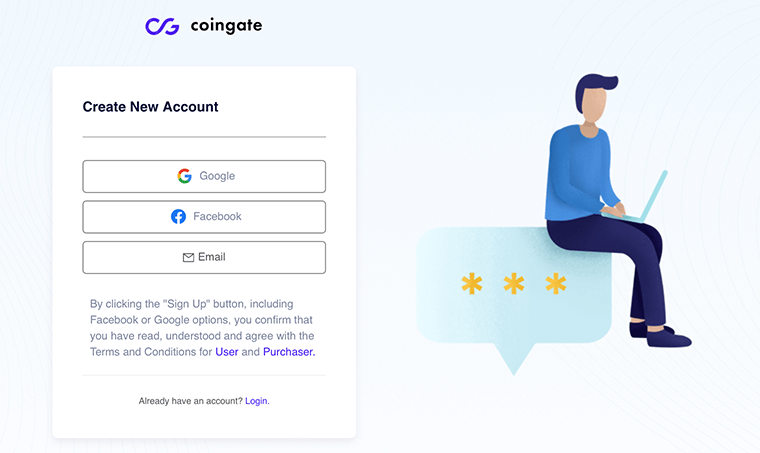
その後、新しいアカウントの作成方法を選択し、必要なすべての情報を提供すると、 CoinGateダッシュボードにリダイレクトされます。
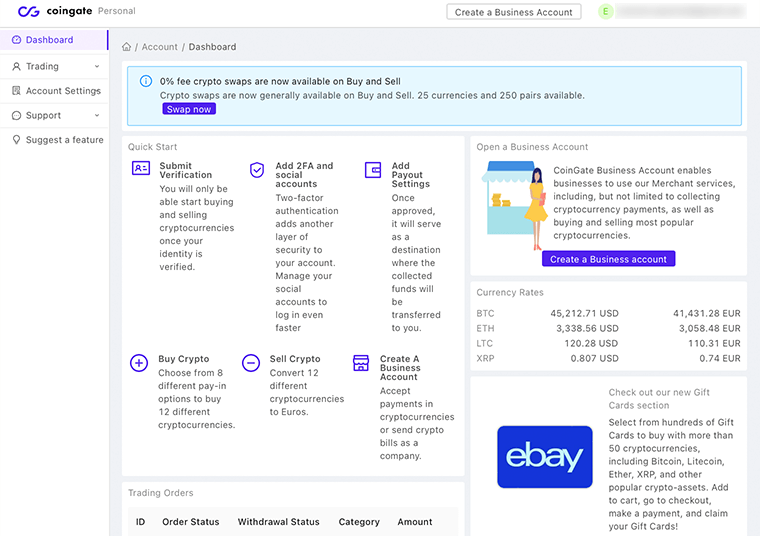
このようにして、CoinGateの新しいアカウントを作成できるようになります。 これで、ここから、ビジネスで暗号通貨を受け入れるためのCoinGateプラグインのインストールと使用を開始できます。
ステップ2:WooCommerceプラグインをインストールする
公式のCoinGateアカウントを作成したので、CoinGateプラグインをインストールしてアクティブ化します。 ただし、その前に、最初にWooCommerceプラグインをインストールする必要があります。
このプラグインは、WordPressサイトとCoinGateをWooCommerceプラグインを介して支払いソリューションに接続する統合プラグインとして機能するためです。
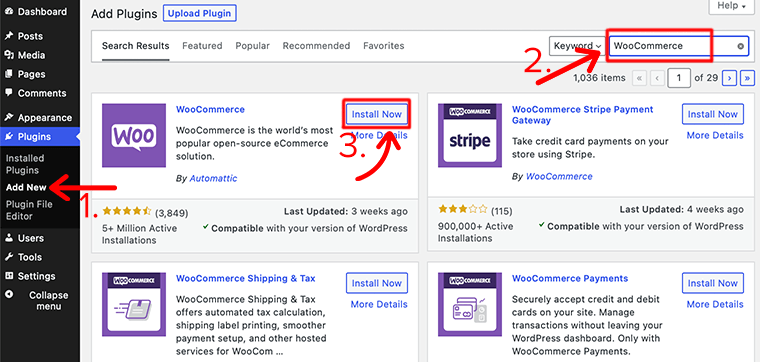
WooCommerceをインストールするには、WordPressダッシュボードにログインし、 [プラグイン]>[新規追加]に移動します。 その後、検索バーで「WooCommerce」を検索します。 プラグインを見つけたら、 [今すぐインストール]ボタンをクリックしてから、[アクティブ化]ボタンをクリックします。
プラグインをアクティブ化したので、WooCommerceのセットアップウィザードを構成します。 オプションですが、これらすべての初期手順を実行して、ストアの主要な設定を構成することをお勧めします。
セットアップウィザードにアクセスするには、WordPressダッシュボードからWooCommerce>Homeに移動する必要があります。 ホームセクション内に、販売を開始する準備をするように求められることがあります。
ここでは、セットアップウィザードが、 [ストアの詳細] 、 [マイ製品の追加]、[支払いのセットアップ]、[税金のセットアップ]、[マーケティングツールのセットアップ]、および[マイストアのパーソナライズ]の6つのセクションに分かれています。
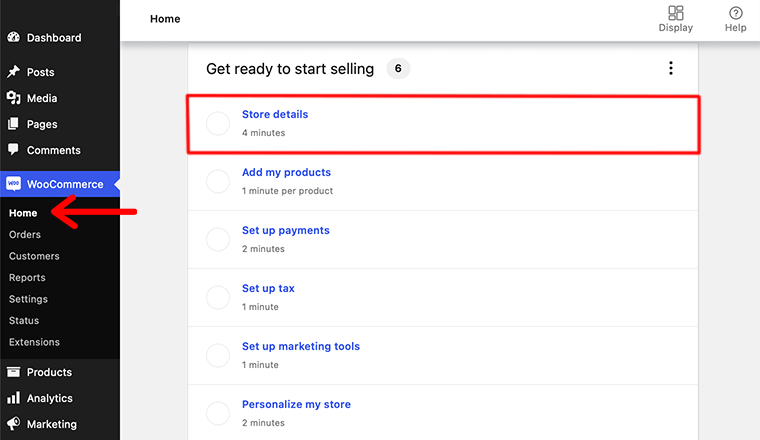
ただし、ここでは、[ストアの詳細]セクションを構成する方法についてのみ説明します。 それを開始するには、最初のセクション–ストアの詳細をクリックします。
私。 ストアの詳細
その後、セットアップウィザードのこのセクションで、ストアに関する基本的な詳細を提供する必要があります。 詳細には、ストアの住所、国、都市、および電子メールアドレスが含まれます。
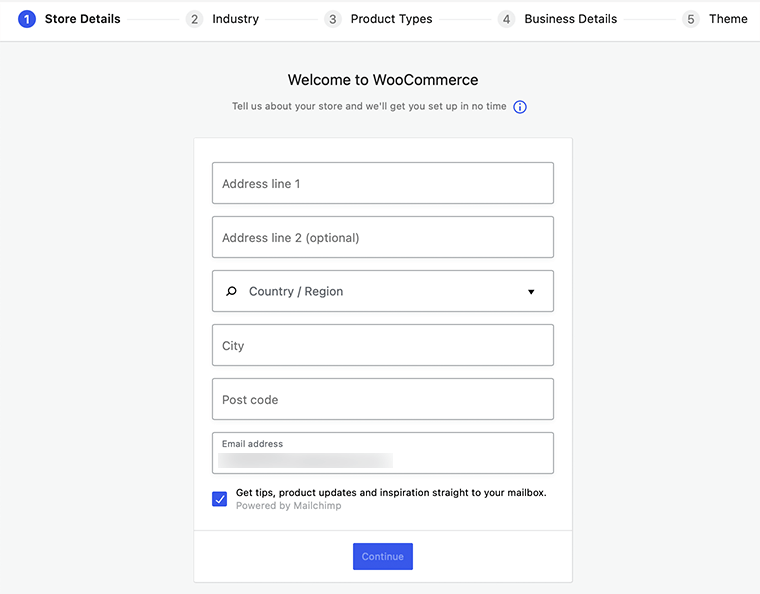
ii。 業界
[業界]セクションでは、ストアが運営する業界を追加できます。複数のストアがある場合は、必要な数のオプションをクリックして、[続行]ボタンをクリックできます。

iii。 製品タイプ
この次のステップでは、商品の種類と、デジタル商品と物理的な商品のどちらを販売するかを設定します。 同様に、メンバーシップ、予約、バンドル、またはカスタマイズされた製品が必要な場合は、追加の金額を支払う必要があります。

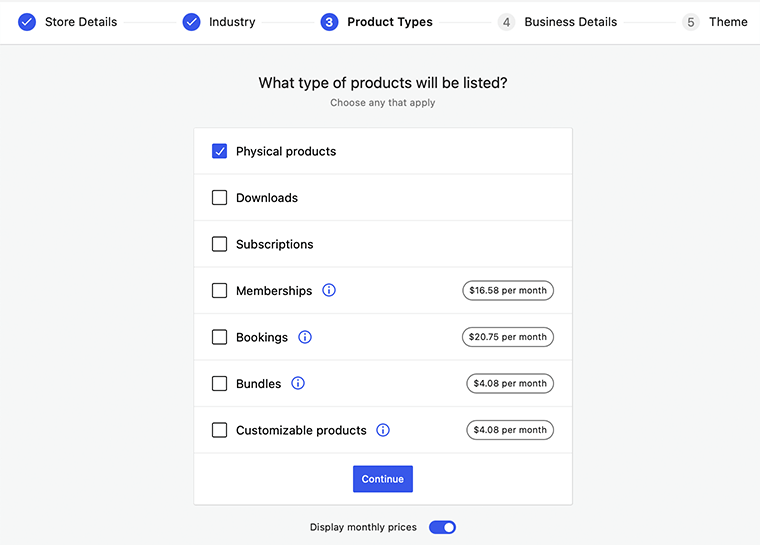
iv。 事業内容
ここでは、ビジネスに関する追加情報を提供する必要があります。 たとえば、表示する予定の製品の数を選択する必要があります。 それとともに、別のプラットフォームで製品を販売しているかどうかも述べる必要があります。
同様に、このセクションでは、無料機能のいくつかの無料拡張機能を使用することもお勧めします。 ビジネスの構築と成長に必要な拡張機能を選択できます。
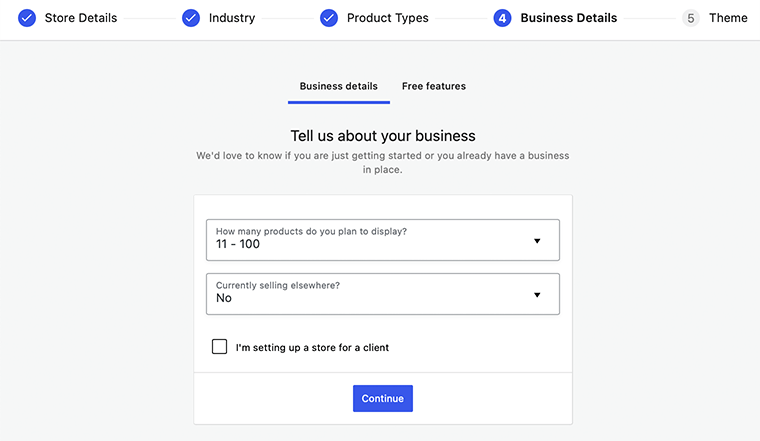
v。テーマ
最後に、店舗の外観を顧客に表示するためのテーマを選択する必要があります。 さらに、いつでもテーマを切り替えて後で編集することができます。 ここでは、WordPressで利用できる無料と有料の両方の多くのテーマを見つけることができます。
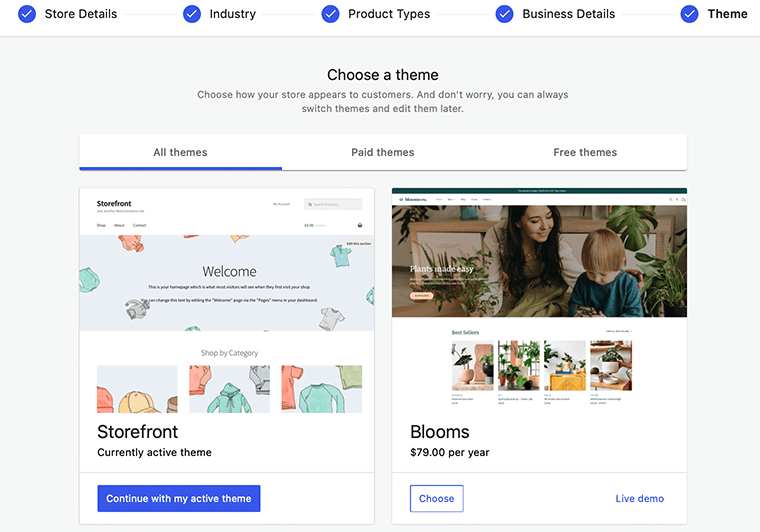
さて、ストアの詳細の構成が完了したら、同様に商品の追加、支払いの設定、税金の設定、配送の詳細の設定を行うことができます。
WordPressサイトにWooCommerceプラグインをインストールして構成できた場合は、おめでとうございます。
ステップ3:WooCommerceストアに商品を追加する
このステップでは、最初の製品をWooCommerceストアに追加する方法を見ていきます。
そのためには、WordPressダッシュボードを開き、 WooCommerce>製品>製品の追加に移動します。 次に、ストアに製品を追加できるWordPressエディターを入手します。
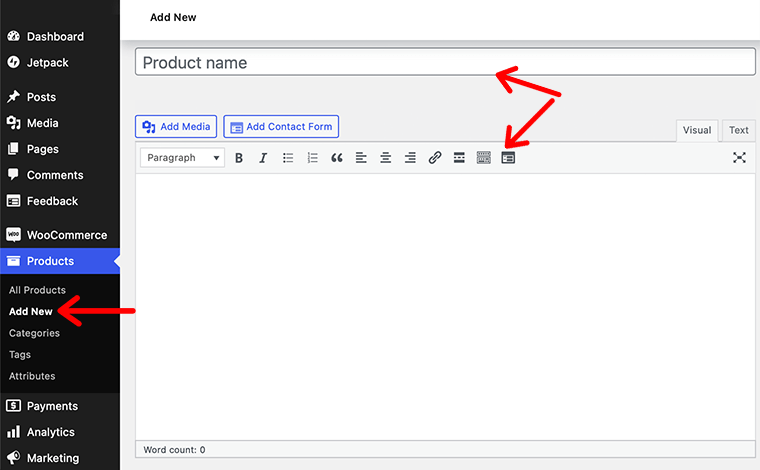
ここで最初に入力するのは、タイトルセクションに製品の名前を入力し、ページの説明を追加することです。
タイトルと説明を追加したので、次は製品の製品タイプを選択します。 販売している商品に応じて、シンプル、グループ化、外部/アフィリエイト、可変などの4つのクールな商品タイプから選択できます。
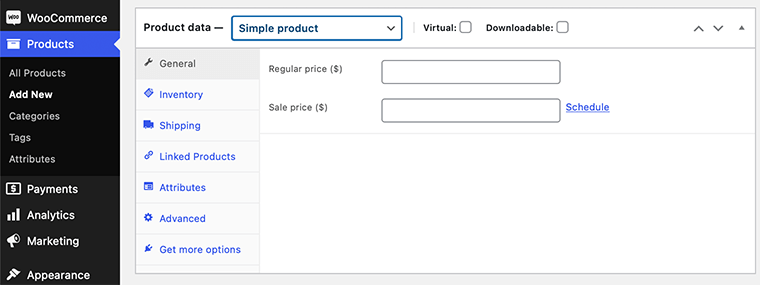
同様に、この「製品データ」セクションでは、製品に関連するすべての重要なデータを提供する必要があります。
たとえば、[一般]セクションでは、通常価格とセール価格の価格を入力する必要があります。 セール価格では、特定の日付範囲の日付をスケジュールすることもできます。
一方、在庫セクションでは、在庫数量で利用可能な個数を入力し、入荷待ちなどを許可するかどうかを定義します。
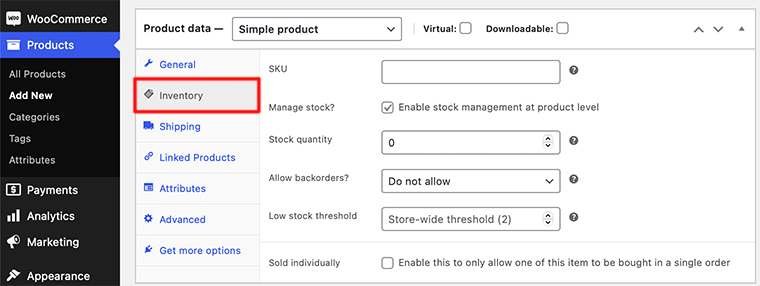
続いて、 Shippings 、 Attributes 、 LinkedProductsなどの設定を構成します。
[製品データ]ボックスに入力したら、[製品の簡単な説明]ボックスまで少し下にスクロールします。 ここでは、リストページの商品画像の横に表示される商品の簡単な説明を提供します。
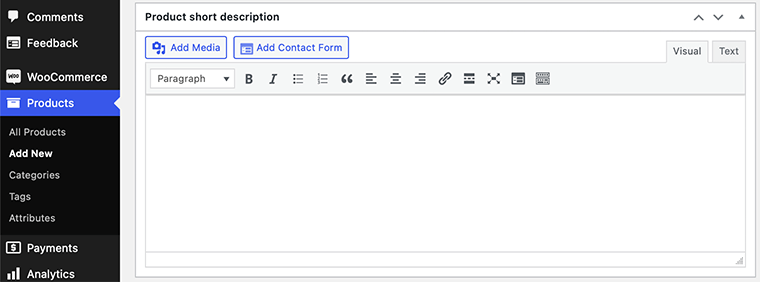
最後に、右側のサイドバーに商品のカテゴリとタグ、商品の画像、商品のギャラリーを追加して、この手順を完了します。
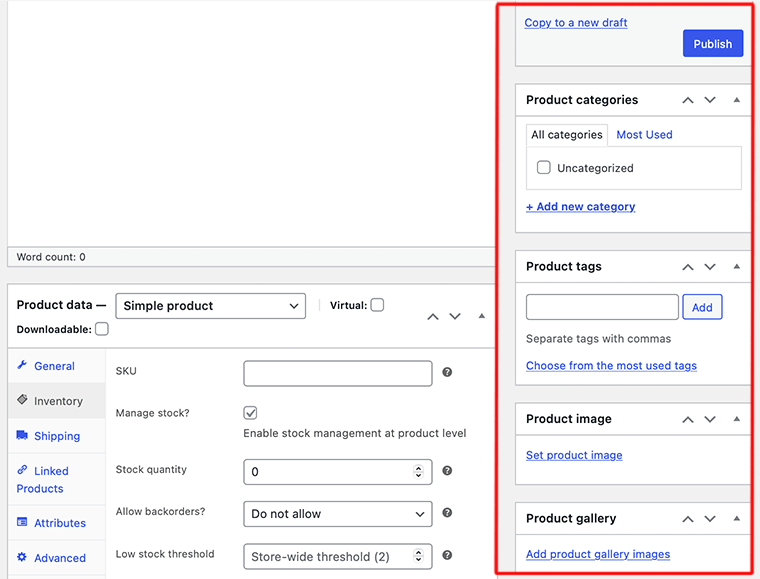
おめでとう! 製品ページの準備がほぼ整いました。すべての製品の詳細が正しいことを再確認したら、[公開]をクリックして製品を公開できます。
ステップ4:CoinGateプラグインをインストールしてアクティブ化する
CoinGateプラグインをインストールしてアクティブ化するには、最初にWordPressダッシュボードにログインする必要があります。 その後、[プラグイン]セクションに移動し、[新規追加]ボタンをクリックします。
このページでは、右上に検索フィールドがあります。 次に、 CoinGateと入力し、 Enterをクリックしてプラグインを検索します。
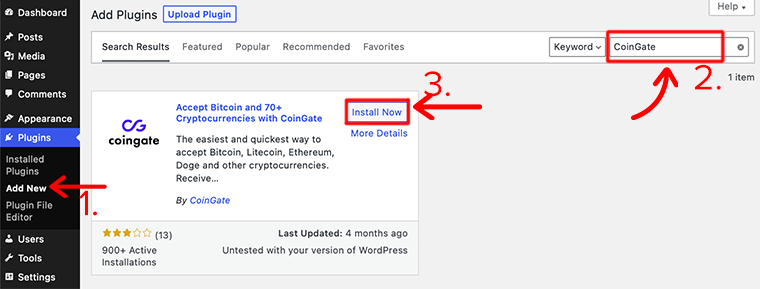
プラグインを見つけたら、[今すぐインストール]ボタンをクリックして、ダッシュボードにプラグインをインストールします。
インストールが完了したら、[アクティブ化]ボタンをクリックします。 これは、CoinGateプラグインをWebサイトに完全にインストールする方法です。
これは、WordPressWebサイトにCoinGateプラグインを完全にインストールしてアクティブ化する方法です。
ステップ5:PaymentGateway用のCoinGateプラグインを設定する
この最後のステップでは、CoinGateを介した支払いを受け入れるWooCommerceストアを設定する方法を説明します。 そのためには、WordPressダッシュボードからWooCommerce>設定>支払いオプションに移動する必要があります。
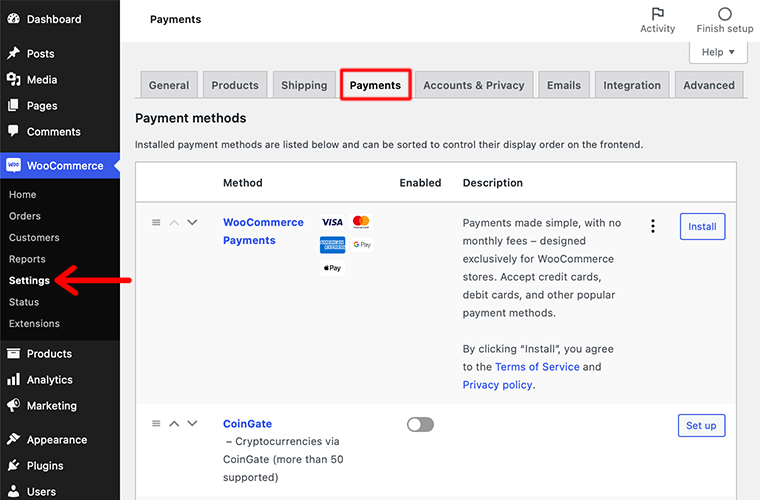
そこにあなたがあなたの支払いオプションのために有効にしたい支払い方法のリストがあります。 同様に、フロントエンドでの表示順序でコントロールを並べ替えることもできます。
ここで行う必要があるのは、CoinGateのトグルボタンを有効にしてから、その横にある[セットアップ]ボタンをクリックすることだけです。
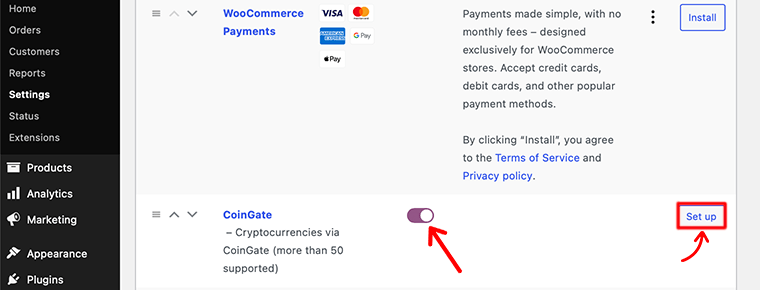
その後、CoinGateのセットアップページにリダイレクトされます。ここで、好みに応じて説明、タイトルなどを変更できます。 ただし、その前に、 「CoinGateを介したビットコイン支払いを有効にする」の横にあるチェックボックスが有効になっていることを確認する必要があります。
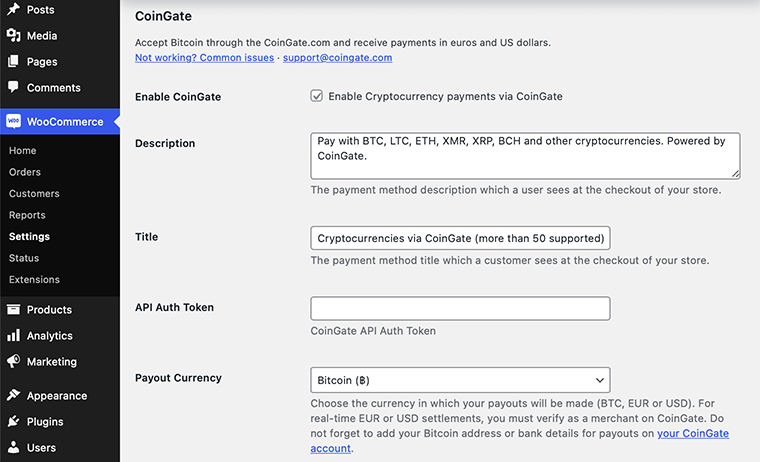
同様に、WooCommerce構成ページでCoinGateAPI認証トークンのクレデンシャルを提供する必要があります。 その後、支払い通貨パラメータを支払いが行われる通貨に設定することもできます。
ただし、 WooCommerceの注文ステータスに対応するCoinGateの注文ステータスを設定することもできます。 そうでない場合は、デフォルトのオプションをそのままにしておくことができます。
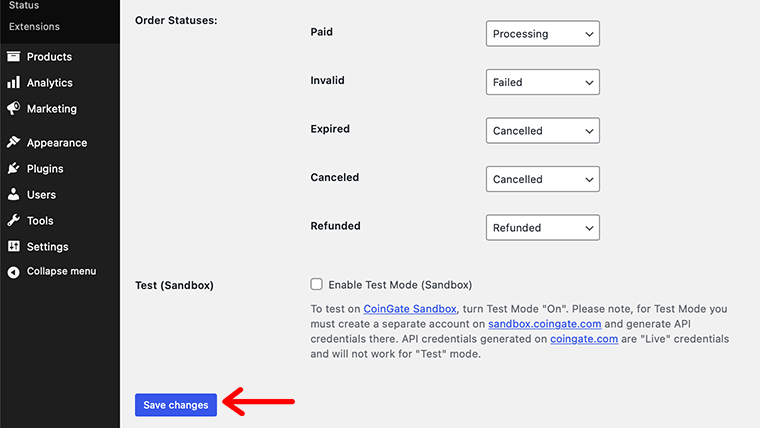
さらに、Sandbox APIクレデンシャルを使用している場合は、 Sandboxテストモードを有効にすることができます。 最後に、[変更を保存]をクリックして変更を保存することを忘れないでください。これで準備完了です。
これらの使いやすい手順を使用して、ペイメントゲートウェイのCoinGateプラグインをインストール、アクティブ化、および設定できた場合は、おめでとうございます。
D.CoinGateカスタマーサポート
暗号通貨の支払いを受け入れることは、誰にとってもまったく新しいことです。 そうは言っても、そのような支払いを統合できるプラグインでさえ、ほとんどのユーザーにとっては新しいものにすぎません。
したがって、問題が発生したり問題が発生したりした場合に備えて、何らかのサポートを探す必要があります。
心配しないでください。CoinGateには、問題に対処するのに役立つ適切なサポートオプションが付属しています。 公式Webサイトには、ユーザーが抱く可能性のある一般的な質問のほとんどに答えることができる広範なFAQセクションがあります。
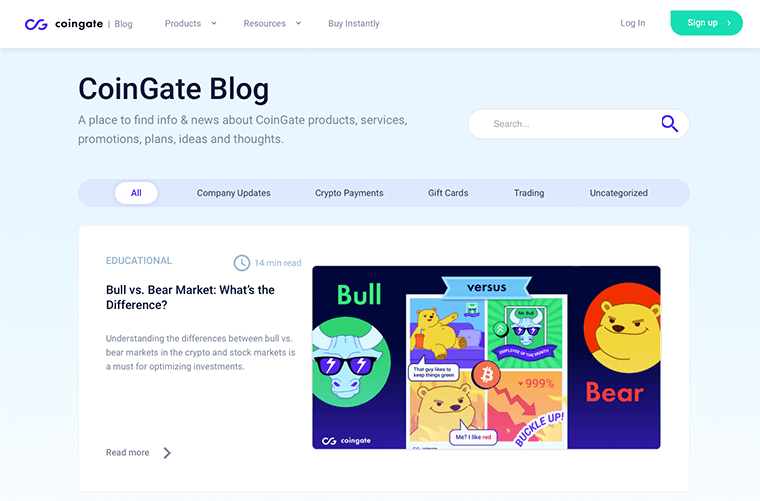
同様に、新製品に関する有用なガイドや暗号業界に関する記事を入手したい場合は、ブログセクションが非常に役立ちます。
ただし、CoinGateにはインスタントサポート用のオンラインチャットオプションがないようです。 代わりに、サポートが必要な場合は、サポートチケットの送信に依存する場合があります。 そして、これらの問題は電子メールで返信され、ユーザーは通常1〜2日の待機時間を報告します。
E. CoinGate –長所と短所
これまで、このプラグインがどのように機能し、どのような異なるサポートを提供するかについてはすでに見てきました。 そして、このプラグインを使用する前に、プラグインの良い部分と悪い部分をすべて知っておく必要があります。 したがって、私たちが見つけたCoinGateの長所と短所のいくつかをリストしました。
CoinGateプラグインの長所
- 100%無料のプラグイン
- 使いやすくセットアップも簡単
- ユーザーフレンドリーなダッシュボード
- から選択できる70以上の暗号通貨を提供します
CoinGateプラグインの短所
- 限定的なサポートオプション
F.eコマースストアで暗号通貨の支払いを受け入れることの長所と短所
間違いなく、暗号通貨はビジネスの世界でホットな話題になっています。 したがって、すべてのビジネスオーナーは、暗号通貨をeコマースビジネスに組み込むことがどれほど良いか悪いかについての十分な知識を持っている必要があります。
このセクションでは、eコマースストアで暗号通貨の支払いを受け入れることの長所と短所のいくつかを指摘しようとします。
暗号通貨の支払いを受け入れることの長所
- 暗号通貨が国際通貨であるため、国際的な顧客を簡単に作ることができます。
- どこからでも支払いを受け取る最も速くて簡単な方法。
- 暗号通貨を使用すると、超過料金の支出に変更はありません–低い取引コスト、不正なチャージバック
- 費用がかかり不便な通貨換算を回避するための最良の方法。
暗号通貨の支払いを受け入れることの短所
- 暗号通貨の価格設定の不安定な性質は、ビジネスオーナーのポケットに簡単にぶつかる可能性があります。
- それでも一部の国は、暗号通貨の取引を受け入れないか禁止しています。
- 信頼の問題とリスク要因のために、人々は暗号を介して支払いを処理する前によく考えます。
- 暗号通貨を介して行われるトランザクションは永続的で不可逆的です。
- 暗号通貨が何をどのように機能するかをよく理解する必要があります。
- あなたの暗号通貨が価値を失った場合でも、受け入れ時のその全額に対する課税の責任があるという重い税の含意ルール。
最後に、私たちが言えることは、暗号通貨は「未来からのお金」ですが、適切な知識なしにそれに向かって急いではいけないということです。
結論
それについてです。 これは、CoinGateWooCommerce暗号通貨支払いゲートウェイプラグインの簡単なレビューです。 私たちはあなたが私たちのレビューに同意することを願っています。
CoinGateとその仕組みについてさらに質問がある場合は、以下にコメントを残してください。 できるだけ早くご連絡を差し上げます。
また、CoinGateプラグインを使用している場合はお知らせください。また、下のコメントセクションでレビューを共有してください。
GetResponseの7つの最良の代替案をご覧になるとともに、Mesmerizeテーマのレビューもご覧ください。
この記事が気に入ったら、友達や同僚と共有してください。 また、TwitterやFacebookでフォローすることを忘れないでください。
